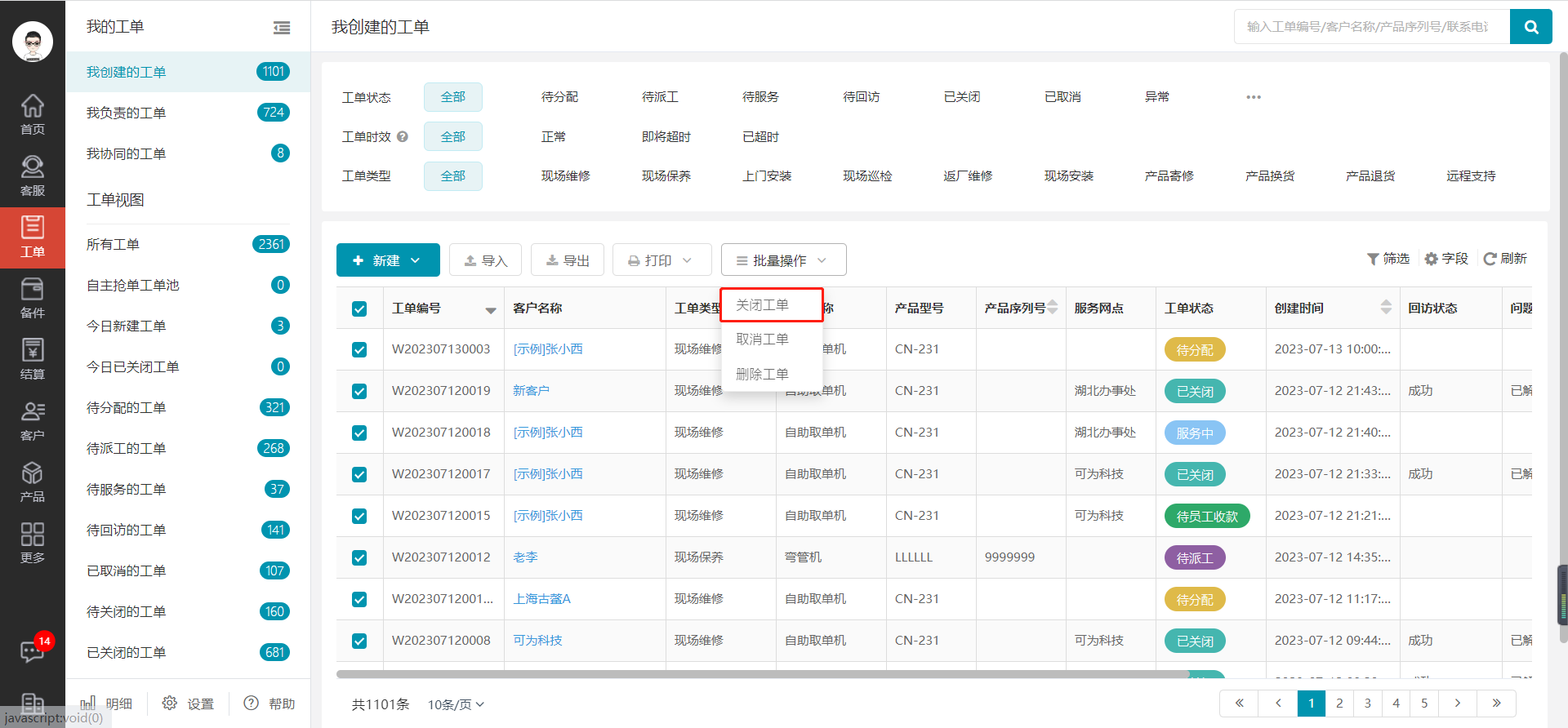一、进入工单管理页面
进入服务管理系统Web端首页,点击左边菜单栏中【工单管理】,即可进入工单管理页面 。
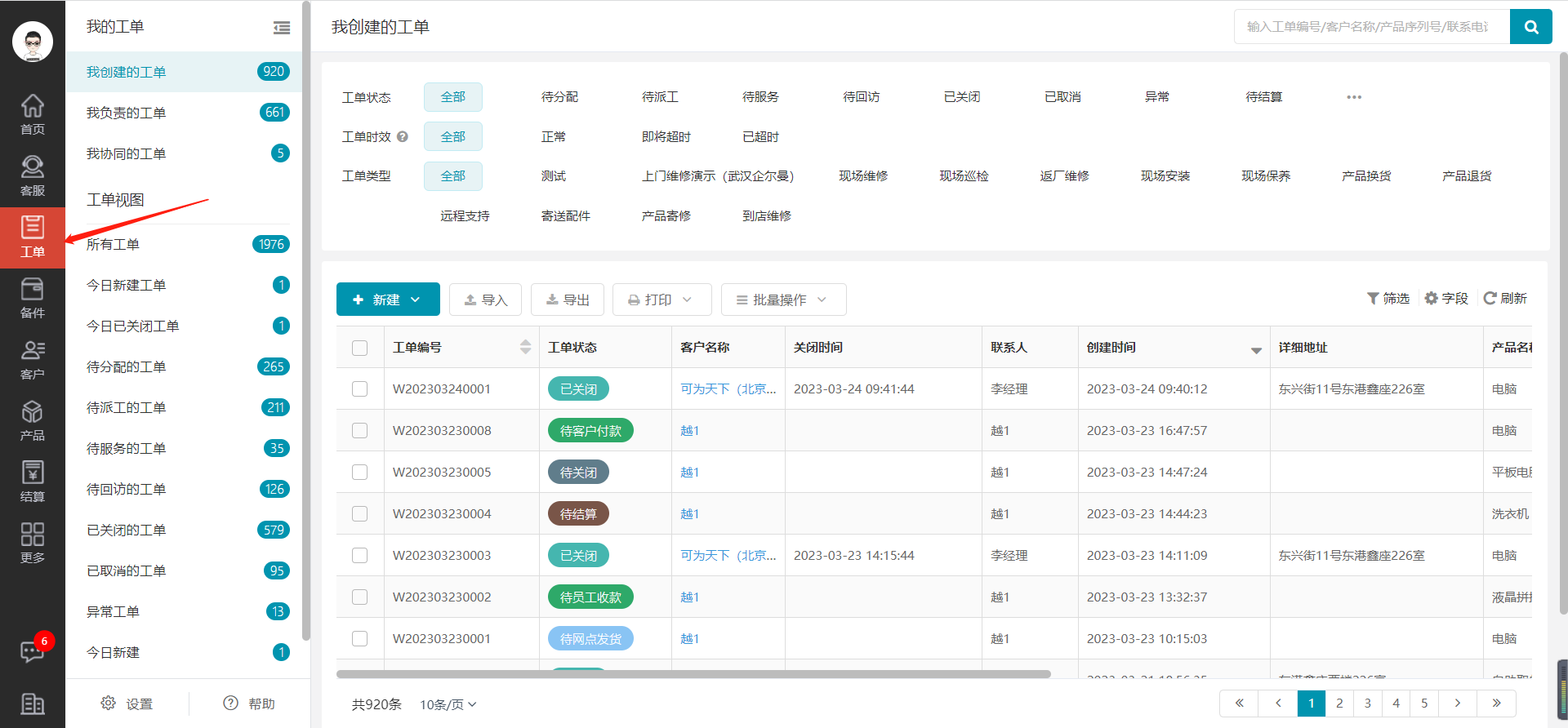
二、编辑工单
进入工单管理模块,点击工单列表中您想要编辑的工单,进入该工单的工单详情页面,点击页面右上方【编辑】按钮,弹出编辑工单页面,修改您想要编辑的内容,点击【保存】按钮,即可成功编辑该工单。
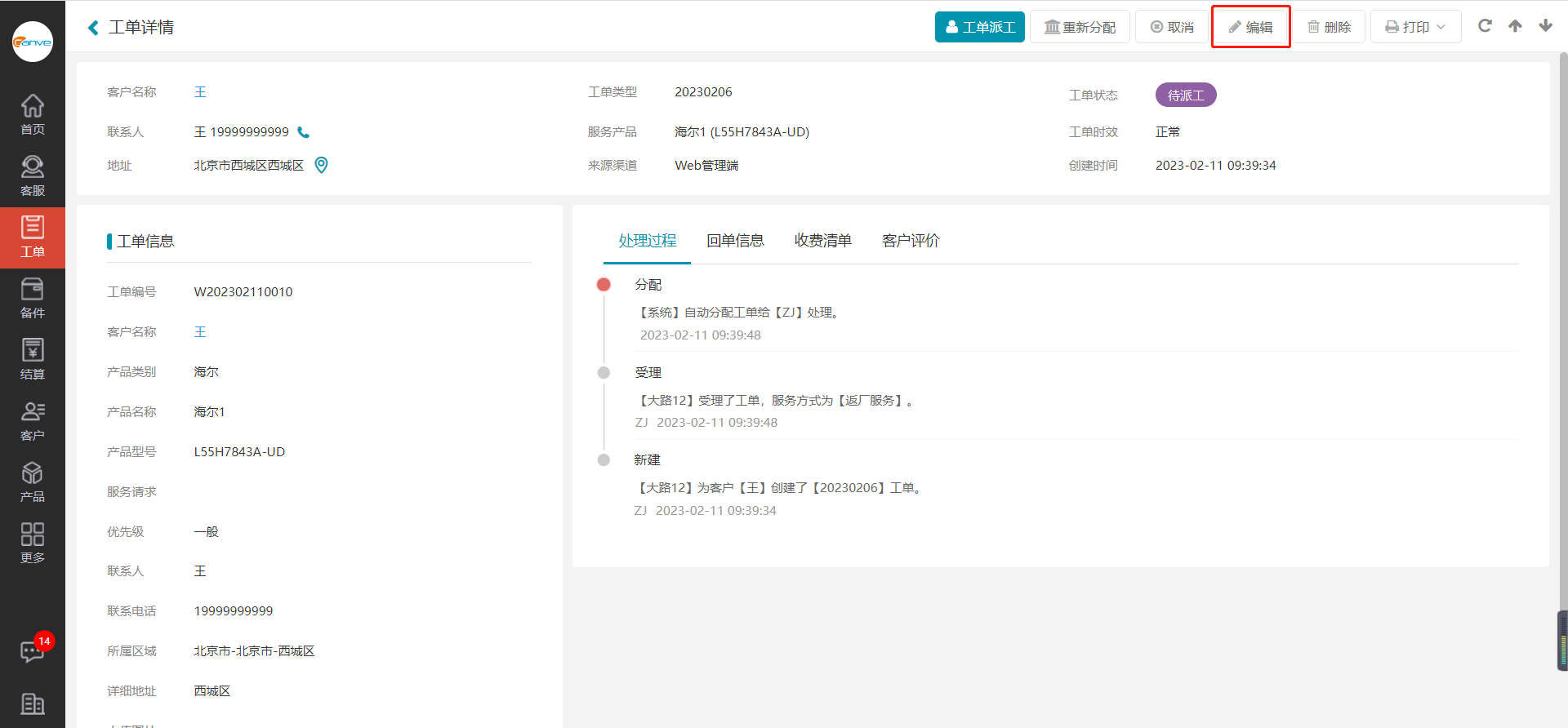
注:编辑工单操作只有在填写回单之前可操作,填写回单之后不能进行编辑工单操作。
三、取消工单
1.单个取消
进入工单管理模块,点击工单列表中您想要取消的工单,进入该工单的工单详情页面,点击页面右上方【取消】按钮,弹出取消工单页面,填写取消原因,点击【提交】按钮,即可成功取消该工单。
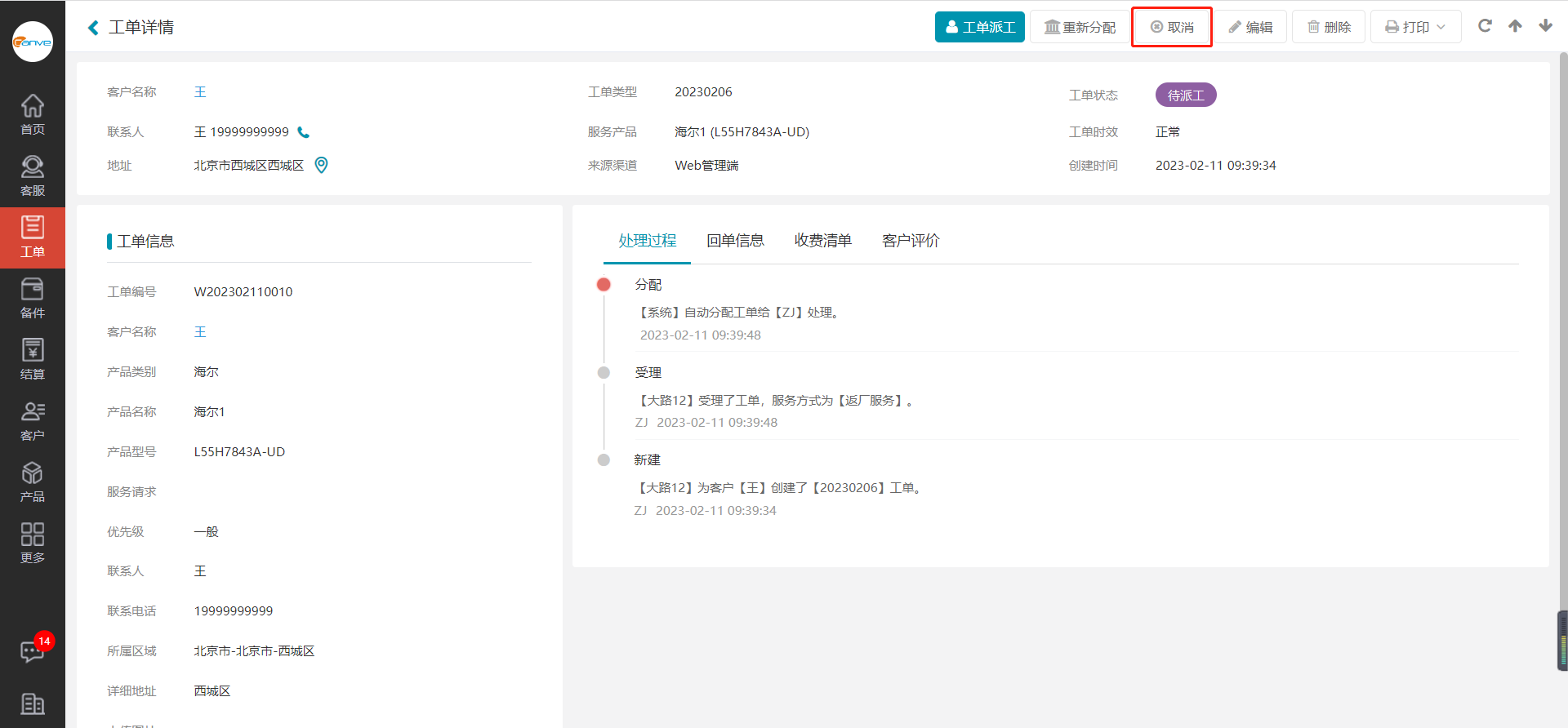
2.批量取消
进入工单管理模块,勾选工单列表中您想要取消的工单,点击列表上方【批量操作】按钮,弹出下拉列表,点击【取消工单】,弹出取消工单页面,填写取消原因,点击【提交】按钮,即可成功批量取消工单。
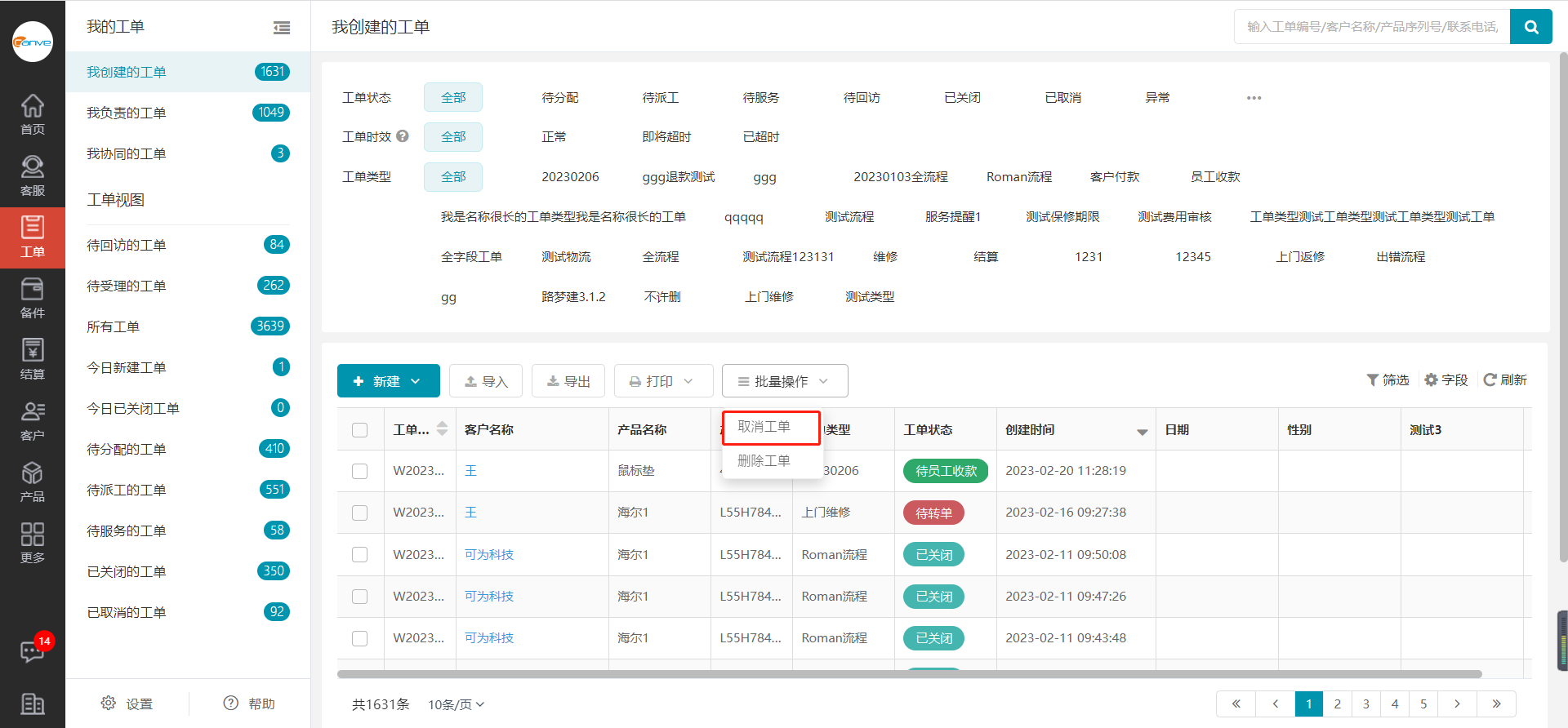
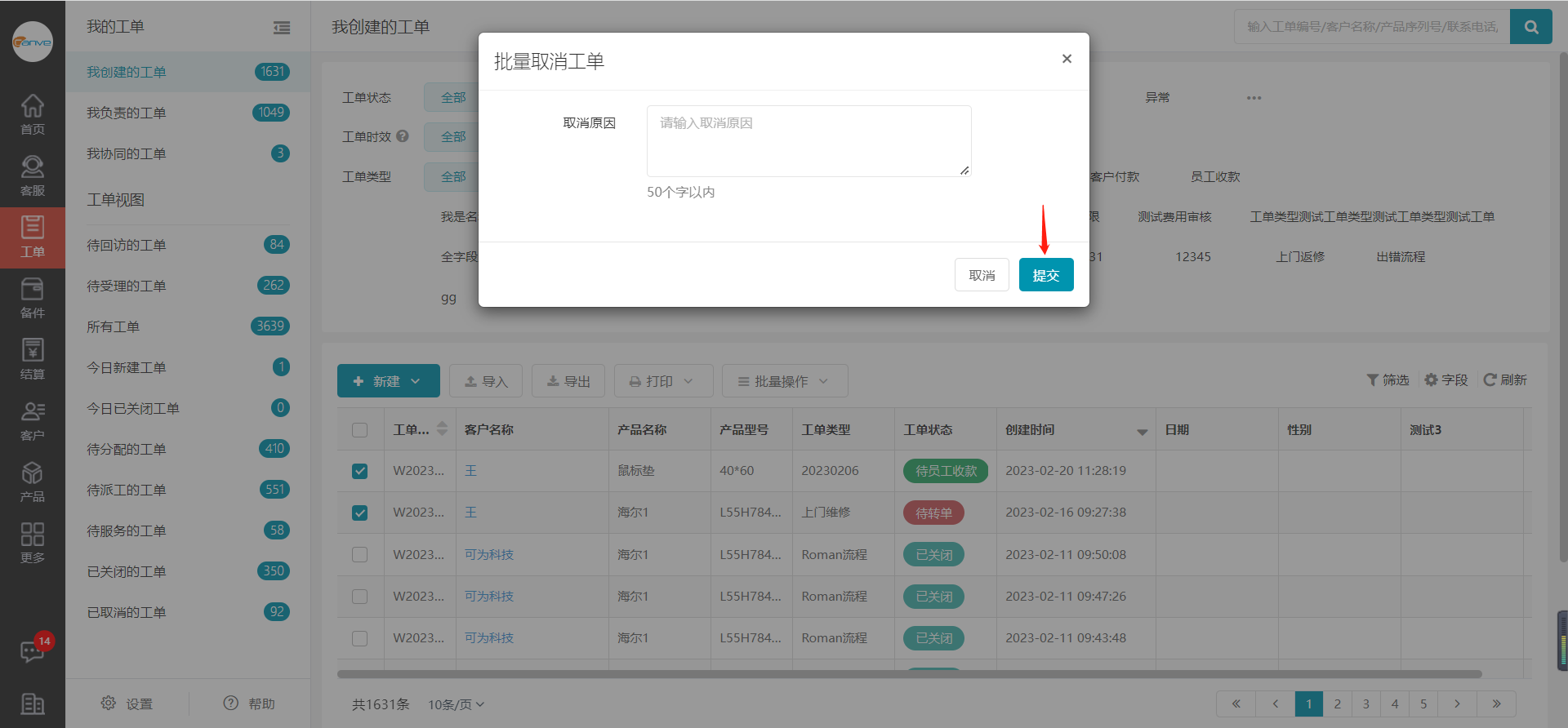
注:取消工单操作只有在填写回单之前可操作,填写回单后不能进行取消工单操作。
四、删除工单
1.单个删除
进入工单管理模块,点击工单列表中您想要删除的工单,进入该工单的工单详情页面,点击页面右上方【删除】按钮,弹出删除工单的提示框,点击【确认】按钮,即可成功删除该工单。
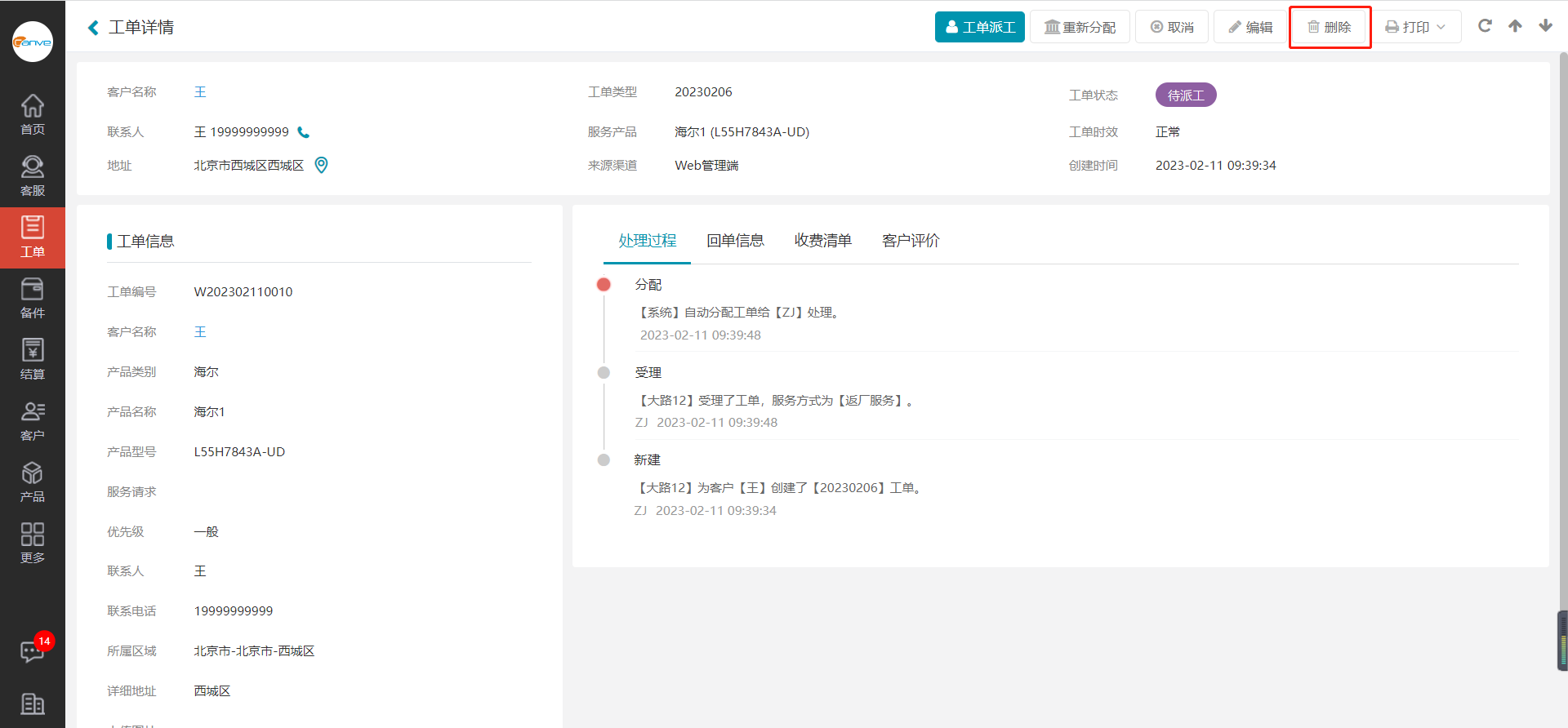
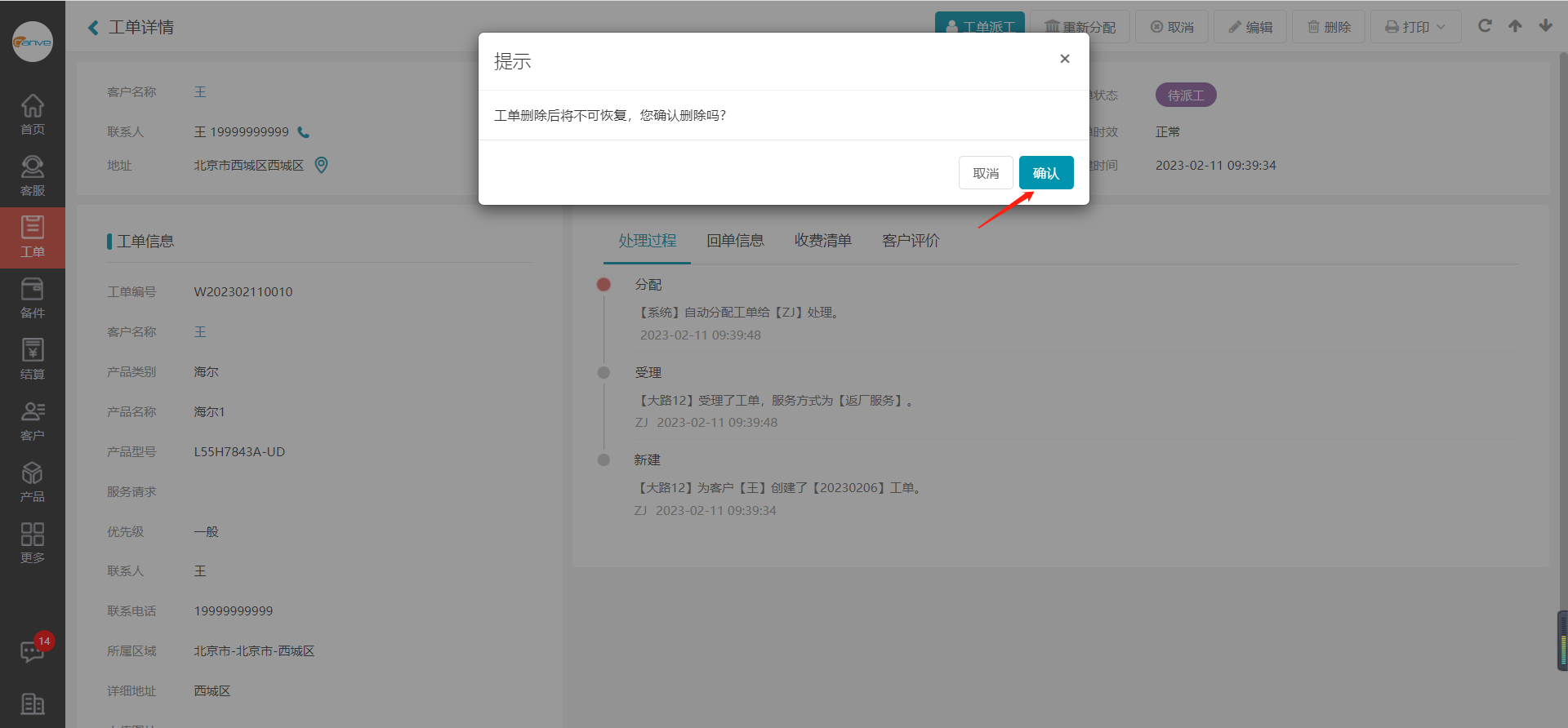
2.批量删除
进入工单管理模块,勾选工单列表中您想要删除的工单,点击页面右上方【批量操作】按钮,弹出下拉列表,点击【删除工单】,弹出删除确认页,点击【确认】按钮,即可成功批量删除工单。
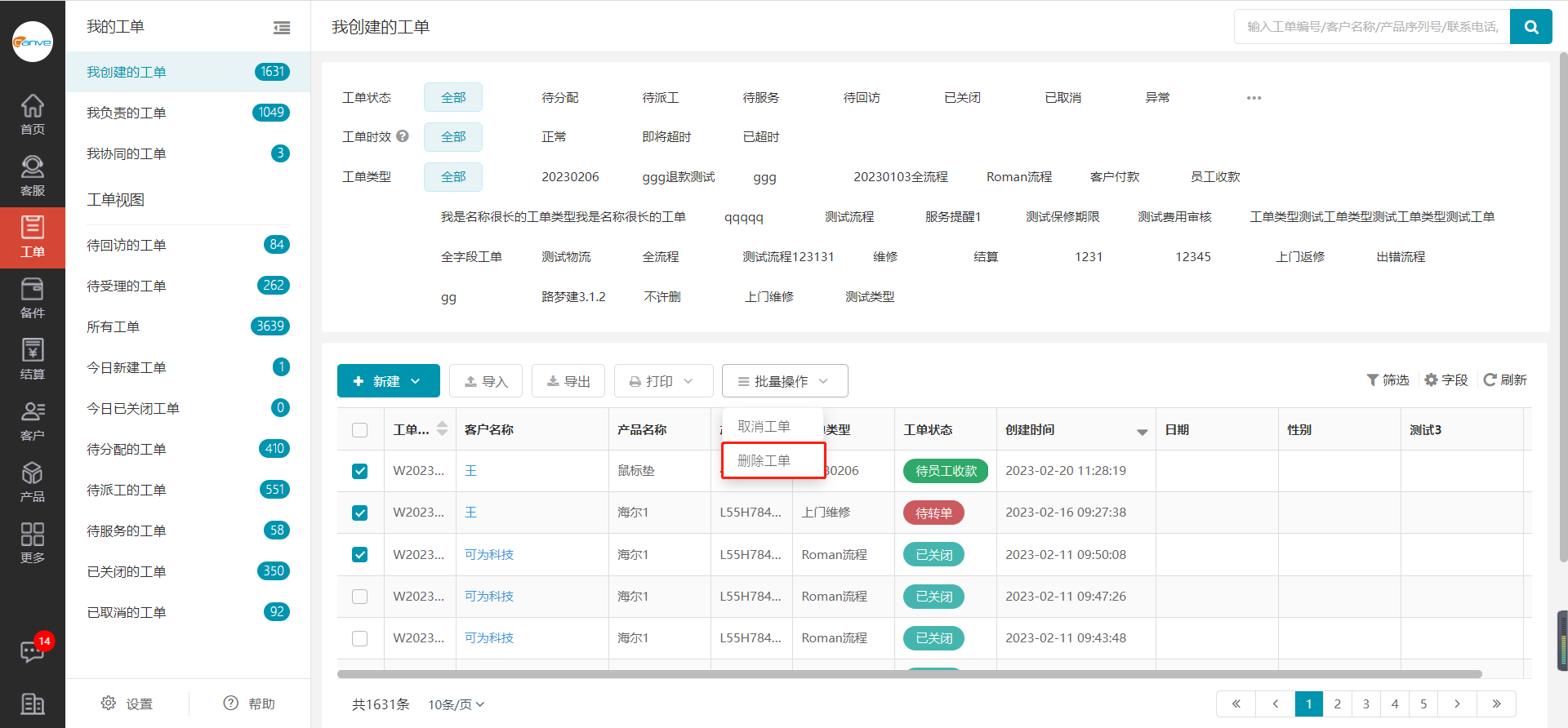
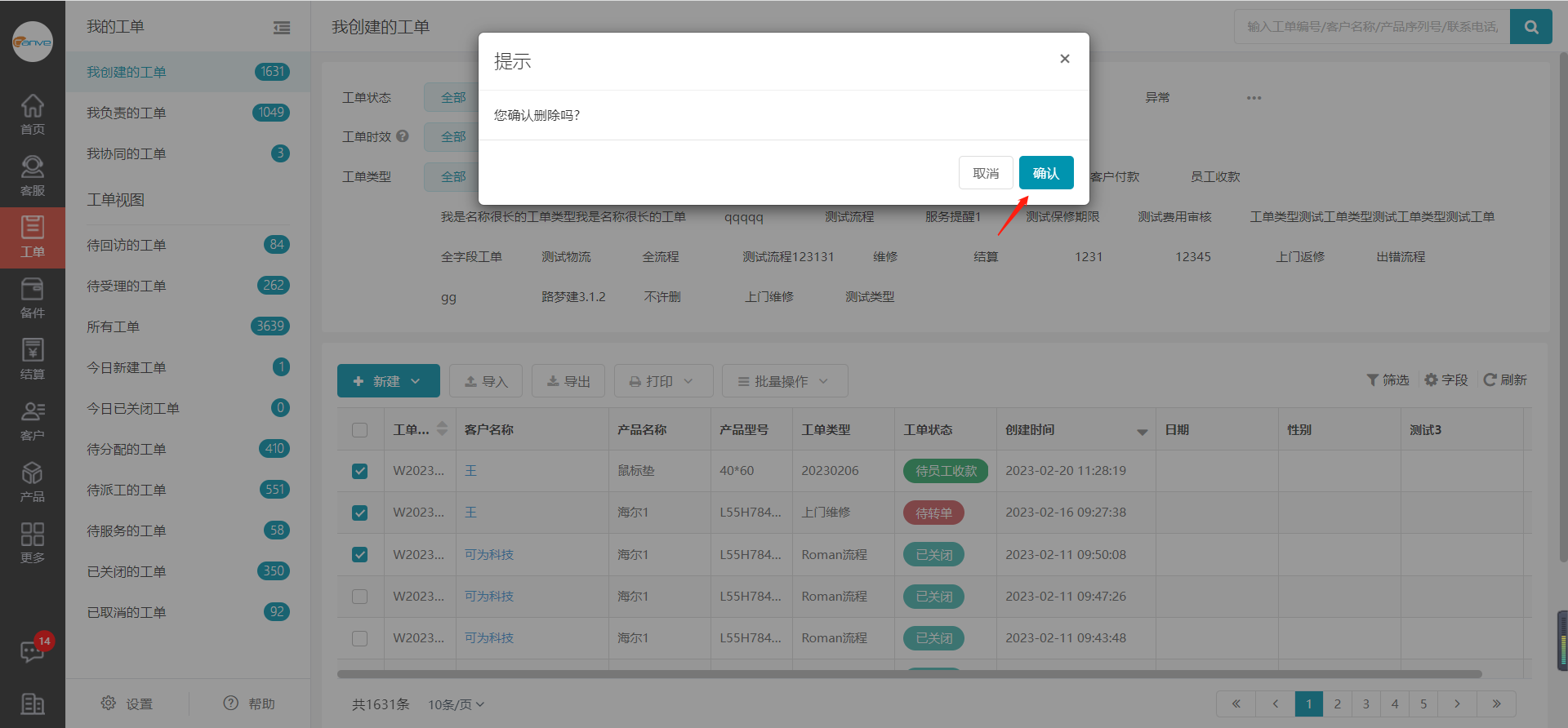
五、批量关闭工单
进入工单管理模块,勾选工单列表中您想要关闭的工单,点击列表上方【批量操作】按钮,弹出下拉列表,点击【关闭工单】,弹出关闭工单页面,点击【提交】按钮,即可成功批量关闭工单。
注:只能关闭状态为待关闭的工单